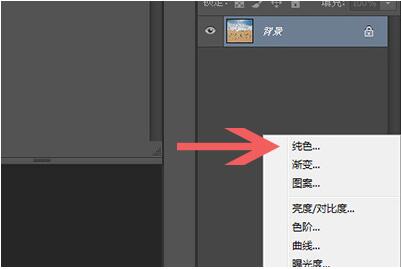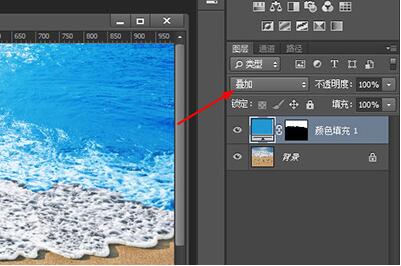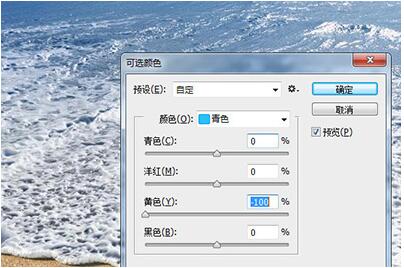相信很多朋友都喜欢大海,吹着海风走在沙滩上,如果在带上自己的男女朋友是多么浪漫的事情。在海边玩的时候,大家都很喜欢拍照,不过说实话拍出来的大海总是灰沉沉的,不想网上的照片都是蓝色的,其实网上的大海照片也是经过加工处理才能这么好看,大家知道怎么让大海变蓝吗?下面小编教大家怎么用PS把大海变蓝,想制作好看的大海图片的朋友们千万不要错过喔!
首先将照片放到PS中用【快速选择工具】选取海水的部分
接着我们在图层面板的下方点击第四个图标,在弹出来的菜单中选择【纯色】。
紧接着在弹出的拾色框中选择想要的蓝色,点击确定。
然后在图层中会多出一个图层,我们将这个图层的混合模式改为【叠加】。
这样一来你的海水就会变蓝,如果你觉得蓝色的效果不好,你可以双击图层,再次进行颜色选择进行调整,直到你满意位置。下面是对比图,上方为原图。
如果你无法快速选择大海,你可以直接在图片上进行快速调整,方法如下。
将图片导入PS中后,点击【图像】-【调整】-【可选颜色】。
在弹出的对话框中颜色选择【青色】或者【蓝色】。接着就拖动下方的【青色】以及【黄色】的进度条调整,直到海水的颜色效果令你满意为止。
以上便是PS让大海变蓝的教程了,大家学会怎么制作了吗?大家可以关注教程之家,里面有更多精彩的软件教程带给大家。